在 Powerpoint 2010 中复制内容
PowerPoint 是一个多内容程序,支持许多非文本内容类型,如形状、图表、图片、剪贴画、SmartArt 和多媒体文件。 在处理内容时,有时可能需要复制内容作为演示文稿开发的一部分。 PowerPoint 提供了使用剪切复制粘贴功能复制非文本内容的选项。
剪切粘贴过程
在此过程中,原始内容将移动到其他位置。 使用"剪切"选项时,还可以创建多个副本,只是原始位置的内容会丢失。 以下步骤将使您了解如何使用剪切粘贴过程。
步骤 1 − 选择您要移动的内容。 右键单击它以访问剪切选项。
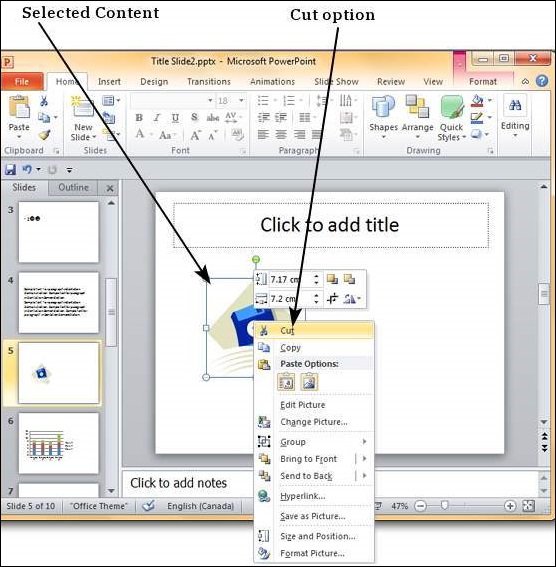
步骤 2 − 现在将光标移动到您想要移动内容的位置,然后右键单击以访问"粘贴"选项。
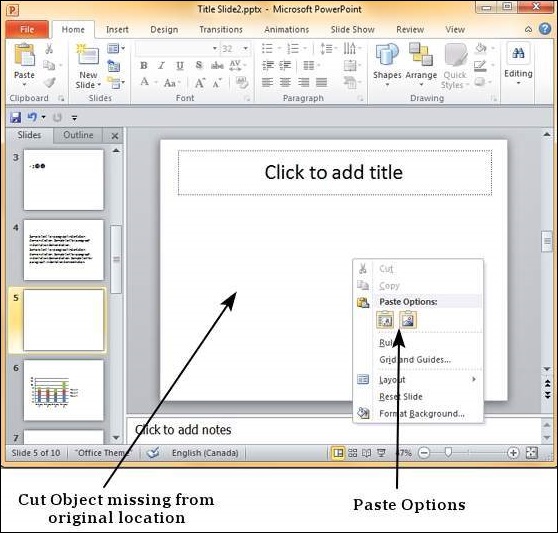
步骤 3 − 选择粘贴选项之一来粘贴内容。
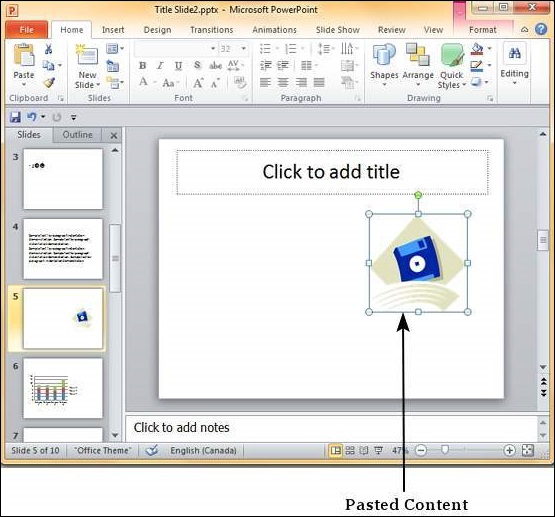
复制粘贴过程
这与剪切粘贴过程完全相同,只是原始内容保留在原始位置。
步骤 1 − 选择您要移动的内容。 右键单击它以访问"复制"选项。
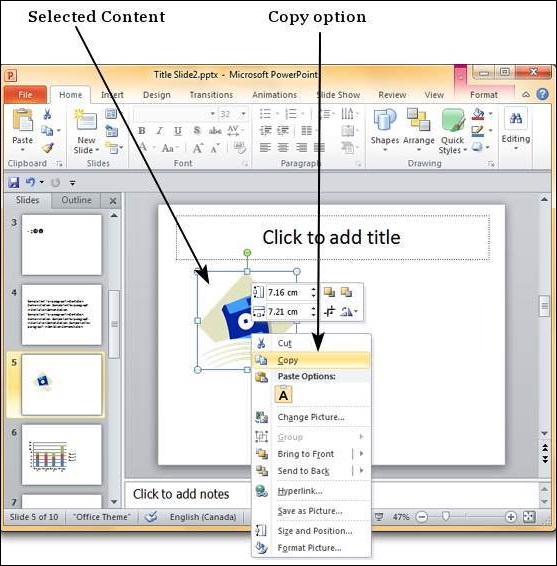
步骤 2 − 现在将光标移动到您想要移动内容的位置,然后右键单击以访问"粘贴"选项。
步骤 3 − 选择粘贴选项之一来粘贴内容。
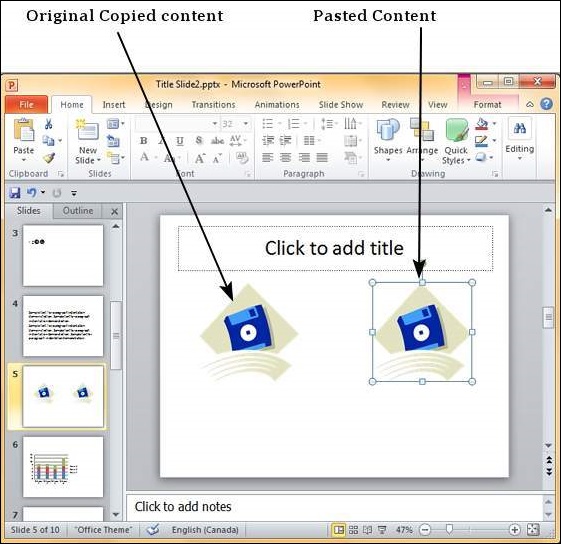
使用目标主题选项将内容保留为原始内容,但使用目标位置主题设置。 图片选项只是将内容粘贴为具有原始设置的图像。 一旦粘贴为图片,则无法更改原始内容的参数; 例如,如果将图表粘贴为图像,则无法编辑图表图像上的数据。

